コメントからのリクエストの記事です。iPhoneとiPadからもApple IDの支払い情報を確認することができます。コンビニ等で販売しているiTunesカードのコードを入力することでApple IDのアカウントに入金できますが、クレジットカード等の情報を入力してアプリケーションや、楽曲の購入を行うこともできます。
デバイス
-iPhone 6 Plus(OSはともにiOS 8.1.3)
-iPad Air 2(OSはともにiOS 8.1.3)
Apple IDの支払い情報を確認する方法
“App Store”をタップします。
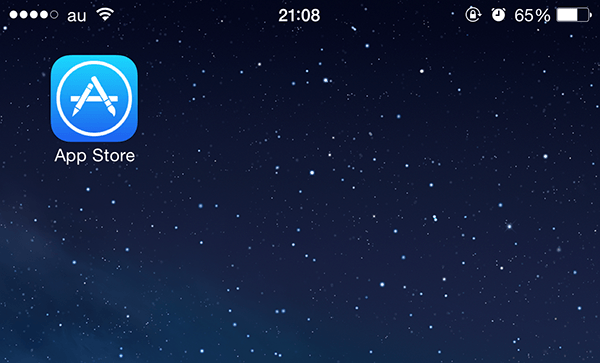
iPhoneの画面で説明します。App Storeを起動したら「おすすめ」ページの下にスクロールし、Apple IDをタップします。
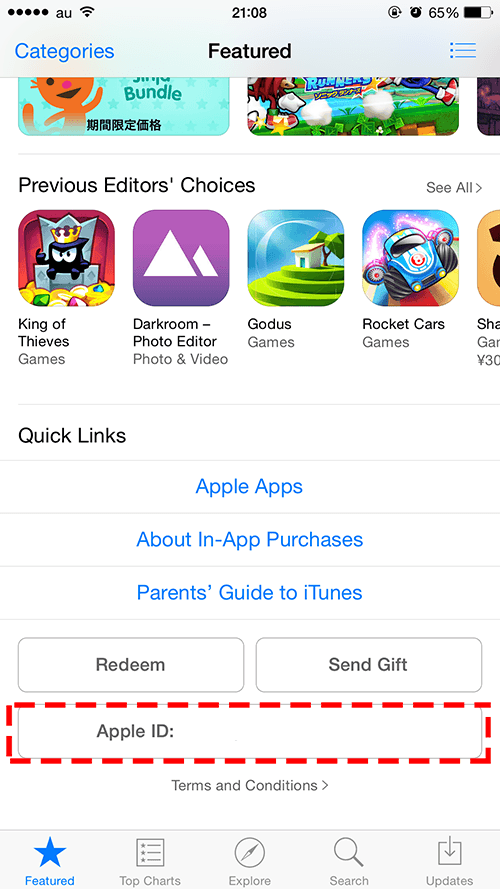
ポップアップが出現しますので、「Apple IDを表示する」をタップします。
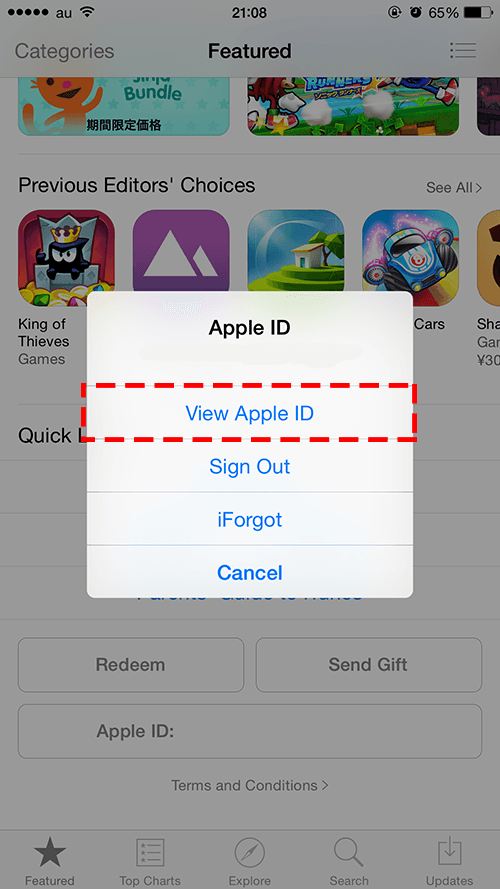
Apple IDのパスを入力します。
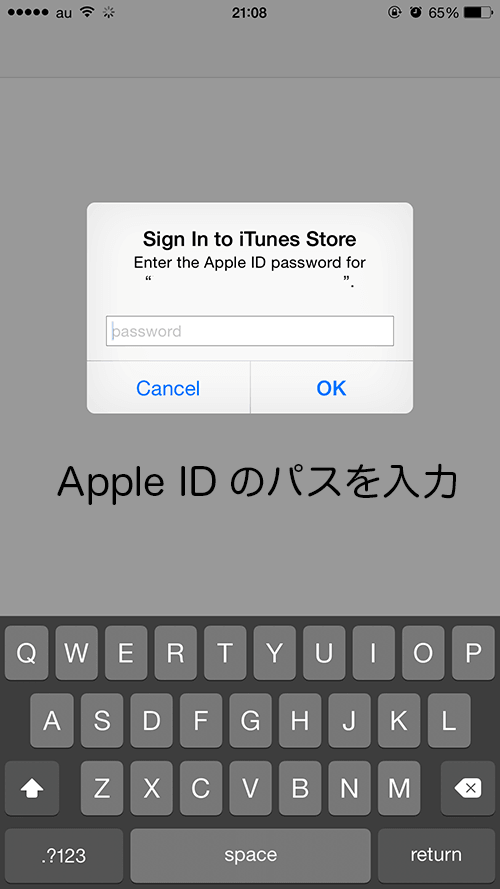
「支払い情報」をタップします。
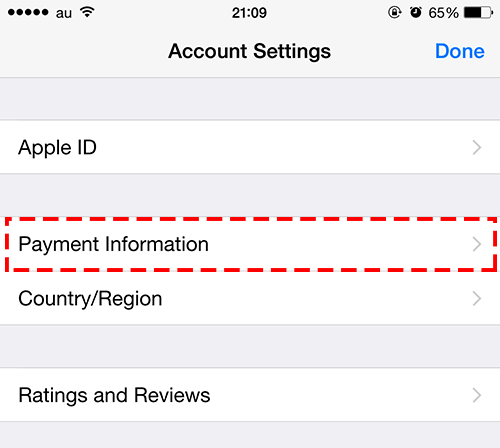
支払いタイプが選べるので、ここでお好きな支払い方法を選択できます。
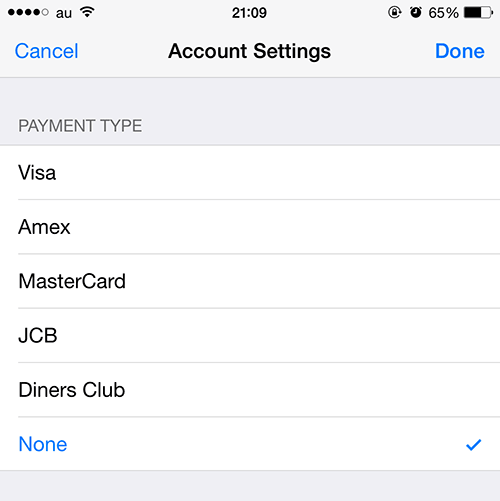
続いてiPadでの表示方法となります。iPadでも同様にApp Storeを起動し、「Apple ID」をタップします。
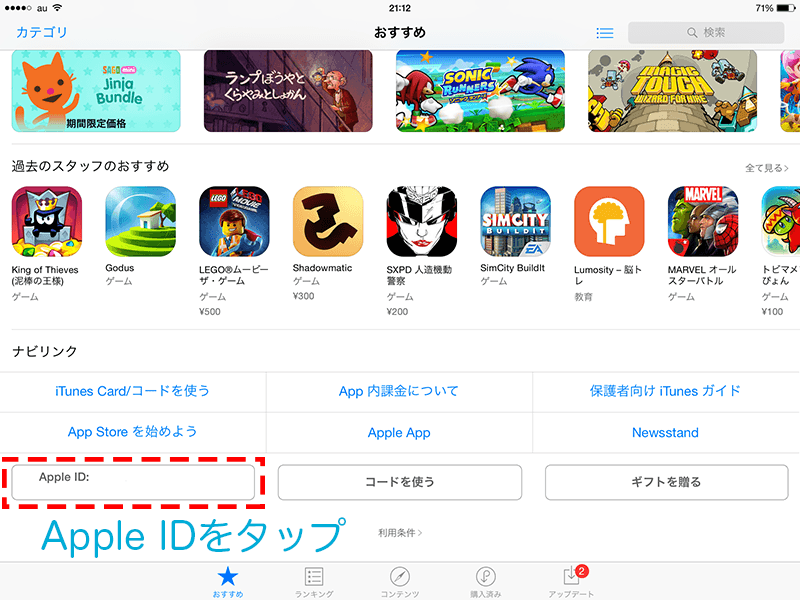
Apple IDのパスを入力し、「支払情報」をタップします。これでiPadでも同様に支払い情報が表示されます。
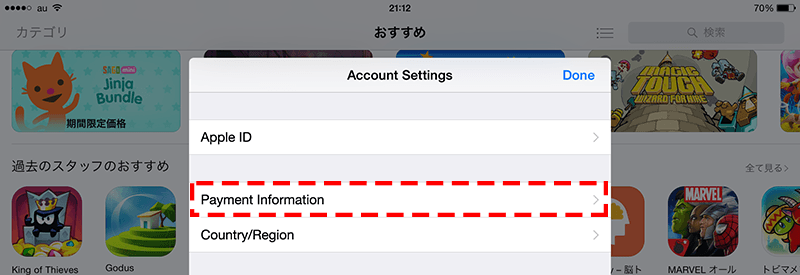
MacやWindowsのiTunesでもApple IDのアカウント情報の閲覧と編集は可能ですが、iPhoneやiPadでも同様に可能ですので適宜設定しましょう。

